Win10系统怎么投屏到电视机?win10系统无线投屏到电视机操作方法
[windows10] Win10系统怎么投屏到电视机?win10系统无线投屏到电视机操作方法这篇文章主要介绍了Win10系统怎么投屏到电视机?win10系统无线投屏到电视机操作方法的相关资料,需要的朋友可以参考下本文详细内容介绍... 22-05-14
win10系统怎么投屏到电视机?在使用电脑的过程中,如果觉得屏幕太小看不过瘾的话,是可以投屏到电视上的,但是很多用户都不清楚怎么操作,以win10系统为例,一起来看下具体的方法教程吧。
win10系统无线投屏到电视机操作方法
1、首先将电脑连接无线wifi。
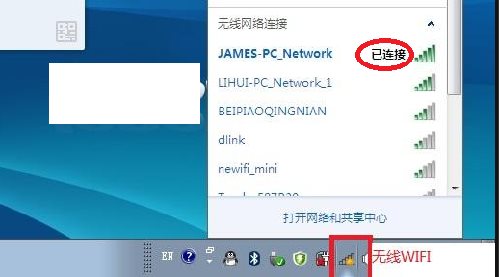
2、将电视也连接在同一个无线wifi网络下。
3、进入电视应用中,选择无线显示功能。
4、点击无线显示之后会出现 无线显示,客厅的等待连接。
5、接下来在windows10系统下操作,打开windows设置 点击系统。
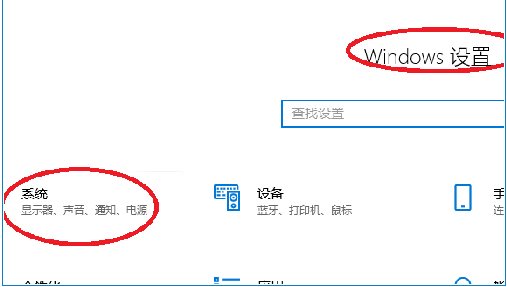
6、在系统中,点击显示。
7、在显示中,在多显示器设置下,点击连接到无线显示器。
8、右侧跳出半透明的黑灰色选项,在同一个网络下即可搜索到电视(型号)。
9、点击连接即可进行连接。
10、默认是镜像投屏,可以选择更改投屏模式。
从上至下为:断开连接;复制;扩展,被投射的电视端可以作为扩展屏幕使用,您可以移动媒体文件,默认右移动至扩展桌面;仅第二屏,笔记本或者win平板就会黑屏或者不显示,所有内容由电视端(被投屏端)显示。
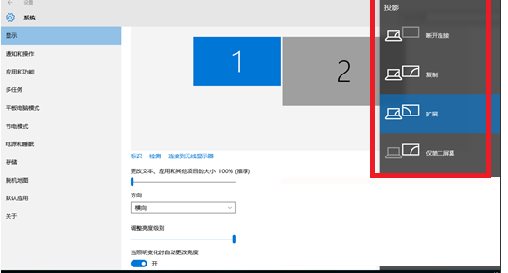
11、在pc右下角喇叭图标上右键,选择打开音量合成器。
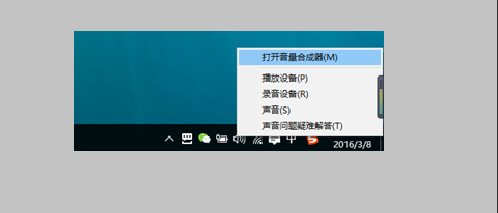
12、选择电视端声卡作为默认声卡,pc音频就转换成电视机音频了。
以上就是win10系统怎么投屏到电视机?win10系统无线投屏到电视机操作方法的详细内容,更多关于win10电脑无线投屏到电视的资料请关注代码网其它相关文章!
相关文章:
-
[windows11] Win11如何查看设备驱动程序版本?Win11如何查看设备驱动程序版本?本文就为大家带来了查看设备驱动程序版本方法,需要的朋友一起看看吧... 22-05-…
-
[windows11] Win11怎么安装Ubuntu? Win11子系统安装Ubuntu的图文教程Win11怎么安装Ubuntu?电脑想要装双系统,该怎么安装Ubuntu子系统呢…
-
-
[windows11] Win11怎么安装TPM,诊断? Win11TPM诊断功能的使用方法Win11怎么安装TPM,诊断?Win11系统中有很多可选功能,该怎么使用TPM诊断呢?…
-
[windows11] win11c盘满了怎么清理垃圾而不误删系统文件方法汇总这篇文章主要介绍了win11c盘满了怎么清理垃圾而不误删系统文件方法汇总的相关资料,需要的朋友可以参考…
-
版权声明:本文内容由互联网用户贡献,该文观点仅代表作者本人。本站仅提供信息存储服务,不拥有所有权,不承担相关法律责任。
如发现本站有涉嫌抄袭侵权/违法违规的内容, 请发送邮件至 2386932994@qq.com 举报,一经查实将立刻删除。
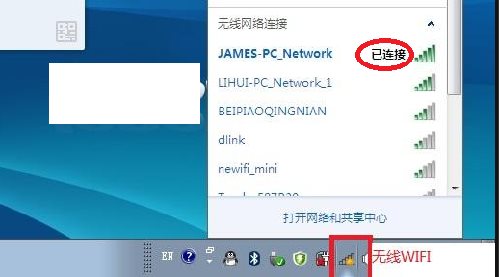
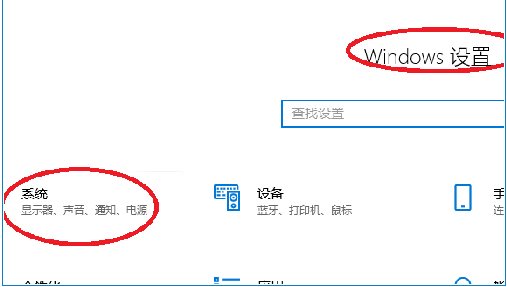
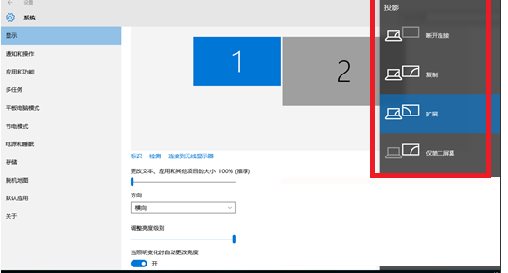
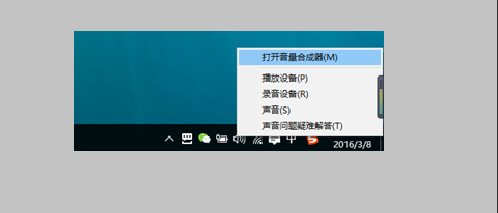



发表评论